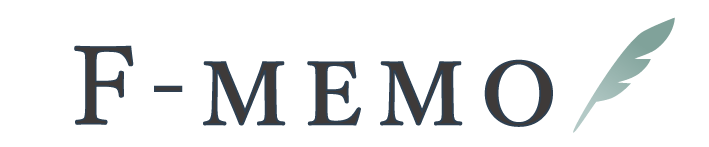【初心者向け】デジタル手帳(デジタルプランナー)のはじめ方
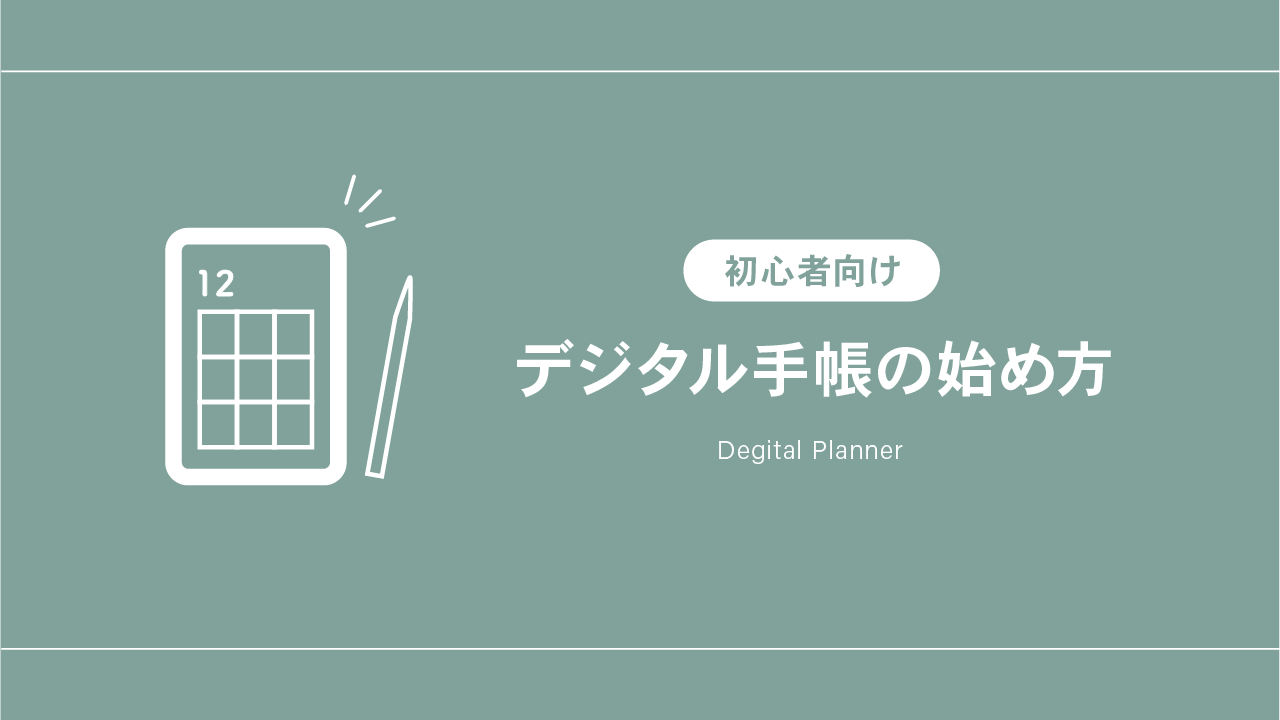
このページでは、これからデジタル手帳(デジタルプランナー)を始めたい方に向けて、デジタル手帳の使い方やメリット・デメリットなどをご紹介します。
デジタル手帳(デジタルプランナー)とは
iPadなどのタブレットとノートアプリで使う手書き手帳のことです。
紙の手帳に書くようなアナログ感覚の自由さと、画像貼り付け・コピぺや検索ができるデジタルの機能性を併せ持つ非常に便利な手帳です。
Apple Pencilなどタブレット用ペンシルと一緒に使います。
- 手帳に写真・イラスト・参照URLなどを載せたい
- タブレット1つでたくさんのノート・手帳を持ち歩きたい
- 書き直しが多くて紙の手帳だと汚れがち
デジタル手帳に必要なもの
最低限必要なもの
まず、デジタル手帳を始めるには、以下の3点が必要です。
- iPad Air(第4世代以降)、iPad Pro、iPad mini(第6世代)いずれか
- Apple Pencil 第二世代もしくはPro
- Goodnotes 6(ノートアプリ)
※iPad以外では3GB以上のSamsungタブレットでAndroid版Goodnotesを使用できるようです。
Android用Goodnotesについて→Goodnotes公式
Apple Pencil 第二世代とApple Pencil ProはiPadにマグネット接着するだけで給電でき、ペン先をダブルタップすると消しゴムツールに切り替えられたり、など第一世代よりもずっと使いやすくなっています。持ち心地も圧倒的に第二世代が良いです。
そのため、Apple Pencil 第二世代もしくはProの使えるiPadをおすすめします。
iPad Air(第4世代以降)、iPad mini(第6世代)あたりがデジタル手帳にちょうど良いサイズかと思います。店舗で実物を持ってサイズ感を確かめてみてください。
Apple Pencilの第二世代・Proの対応機種はこちらのアップル公式サイトで確認できます →アップルサポート
あると便利なもの
上記3点以外で、必須ではないけれどあると便利なツールもいくつかご紹介しておきます。
・ペーパーライクフィルム:紙に書くような感覚になるiPad用保護フィルム。(iPad mini6用)
・スタンド:書くときに高さや角度をつけると首が痛くなりにくいです。(iPad miniにおすすめのサイズ)
・ペン先:書いているときに純正より文字が見やすく、書き心地もGood。
・iPadカバー:持ち歩く時にはペンシルを落とさないためにもあると良いです。この商品はペンを包み込んでくれるのでカバンの中でも外れにくくて安心です。(iPad mini6用)
デジタル手帳のメリット・デメリット
「デジタル手帳」と「紙の手帳」を比較してメリット・デメリットをまとめました。
デジタル手帳で出来ることは紙の手帳よりかなり多いので、詳細は別サイトで調べてみてください。
メリット
編集が簡単
・Appleペンシル1本で色・太さを自由に変えられる
・書いた内容のコピー&ペーストができる
・写真やURLの貼り付けが簡単
・ページの追加・削除・入れ替えが簡単
・タブレット1つで何冊分も持ち歩けて、置き場所も困らない
検索・同期・共有が可能
・テキスト、手書き文字が検察できる
・同期すればiPadで書いた内容をiPhoneで閲覧できる(編集は×)
・人とノートを共有できる
その他
・紙やペンなど文房具を買い足さなくて良い
・キッチンなど水回りでも使いやすい(防水ではないが紙より丈夫)
・PDF書類も挿入できる
デメリット
・長時間の利用は目、首、肩が疲れる
→スタンドを利用して高さを出すと少しラクになります。
・複数のページを同時に見れない
→ノートは3冊以上でも並べられるがiPadは2つが限界。対策はPCやスマホと併用か?
(タブ機能・リンクでノート間の移動は簡単に出来る)
・夜に使うと眠りが浅くなる
→寝る1時間前からの利用は避けた方が無難。
・電源が必要
→長時間使用するなら充電ケーブルや予備バッテリーが必要か?
・ペンシルも充電が必要
→マグネットでの接着がズレて上手く充電されず、いざ書こうとした時に充電切れ…ということも。
・思考整理、アイディア出しには不向き
→なぜか紙の手帳の方がはかどる不思議。紙の手帳に書いた内容のまとめ作業に使うのがオススメ。
まとめ
デジタル手帳の始め方やメリット・デメリットなどをご紹介しました。
当サイトには無料版のデジタル手帳がありますので、まずは無料版でデジタル手帳の便利さを実感していただけたらと思います。
F-MEMOストアでは完全版デジタル手帳を販売しています。ぜひストアも覗いてみてください。